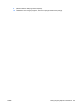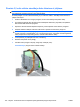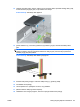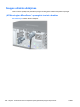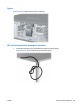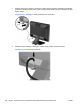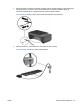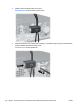HP Compaq Business PC Hardware Guide 8200 Elite Series Convertible Minitower PC, 8200 Elite Series Microtower PC, 8200 Elite Series Small Form Factor PC, 8200 Elite Series Ultra-Slim Desktop PC
Table Of Contents
- Produktų funkcijos
- Standartinės konfigūracijos funkcijos
- Convertible Minitower (CMT) priekinio skydelio komponentai
- Microtower (MT) priekinio skydelio komponentai
- Small Form Factor (SFF) priekinio skydelio komponentai
- Ultra-Slim stalinio kompiuterio (USDT) priekinio skydelio komponentai
- Convertible Minitower (CMT) galinio skydelio komponentai
- Microtower (MT) galinio skydelio komponentai
- Small Form Factor (SFF) galinio skydelio komponentai
- Ultra-Slim stalinio kompiuterio (USDT) galinio skydelio komponentai
- Terpės kortelės skaitytuvo komponentai
- Klaviatūra
- Serijos numerio vieta
- Convertible Minitower kompiuterio (CMT) aparatinės įrangos naujovinimas
- Priežiūros ypatybės
- Perspėjimai ir įspėjimai
- Kompiuterio šoninio dangčio nuėmimas
- Kompiuterio šoninio dangčio uždėjimas
- Priekinio skydo nuėmimas
- Dangtelių nuėmimas
- Priekinio skydo uždėjimas
- Sistemos plokštės jungtys
- Papildomos atminties įdėjimas
- Išplėtimo plokštės išėmimas ir įdėjimas
- Diskų įrenginių padėtys
- Diskų įrenginio išėmimas iš diskų įrenginio nišos
- Diskų įdėjimas
- Minitower konfigūracijos pakeitimas į stalinio kompiuterio konfigūraciją
- Stalinio kompiuterio pakeitimas į Minitower konfigūraciją
- Saugos užrakto uždėjimas
- Microtower (MT) kompiuterio aparatinės įrangos naujovinimas
- Priežiūros ypatybės
- Perspėjimai ir įspėjimai
- Kompiuterio šoninio dangčio nuėmimas
- Kompiuterio šoninio dangčio uždėjimas
- Priekinio skydo nuėmimas
- Dangtelių nuėmimas
- Priekinio skydo uždėjimas
- Sistemos plokštės jungtys
- Papildomos atminties įdėjimas
- Išplėtimo plokštės išėmimas ir įdėjimas
- Diskų įrenginių padėtys
- Diskų įrenginių įdėjimas ir išėmimas
- Saugos užrakto uždėjimas
- Small Form Factor kompiuterio (SFF) aparatinės įrangos naujovinimas
- Priežiūros ypatybės
- Perspėjimai ir įspėjimai
- Kompiuterio šoninio dangčio nuėmimas
- Kompiuterio šoninio dangčio uždėjimas
- Priekinio skydo nuėmimas
- Dangtelių nuėmimas
- Priekinio skydo uždėjimas
- Stalinio kompiuterio konfigūracijos pakeitimas į Minitower konfigūraciją
- Sistemos plokštės jungtys
- Papildomos atminties įdėjimas
- Išplėtimo plokštės išėmimas ir įdėjimas
- Diskų įrenginių padėtys
- Diskų įrenginių įdėjimas ir išėmimas
- Saugos užrakto uždėjimas
- Ultra-Slim stalinio kompiuterio (USDT) aparatinės įrangos naujovinimas
- Priežiūros ypatybės
- Perspėjimai ir įspėjimai
- Maitinimo laido prijungimas
- Kompiuterio šoninio dangčio nuėmimas
- Kompiuterio šoninio dangčio uždėjimas
- Priekinio skydo nuėmimas
- Diskų įrenginio skyriaus dangtelio nuėmimas
- Priekinio skydo uždėjimas
- Stalinio kompiuterio konfigūracijos pakeitimas į Minitower konfigūraciją
- Sistemos plokštės jungtys
- Papildomos atminties įdėjimas
- Optinio diskų įrenginio keitimas
- Standžiojo disko įdėjimas
- Jungties gaubto įdėjimas ir išėmimas
- Saugos užrakto uždėjimas
- Baterijų keitimas
- Keičiamojo 3,5 colių SATA standžiojo disko išėmimas ir įdėjimas
- Smart Cover Lock užrakto atrakinimas
- Elektrostatinė iškrova
- Darbo kompiuteriu nurodymai, nuolatinė priežiūra ir paruošimas siųsti
- Rodyklė
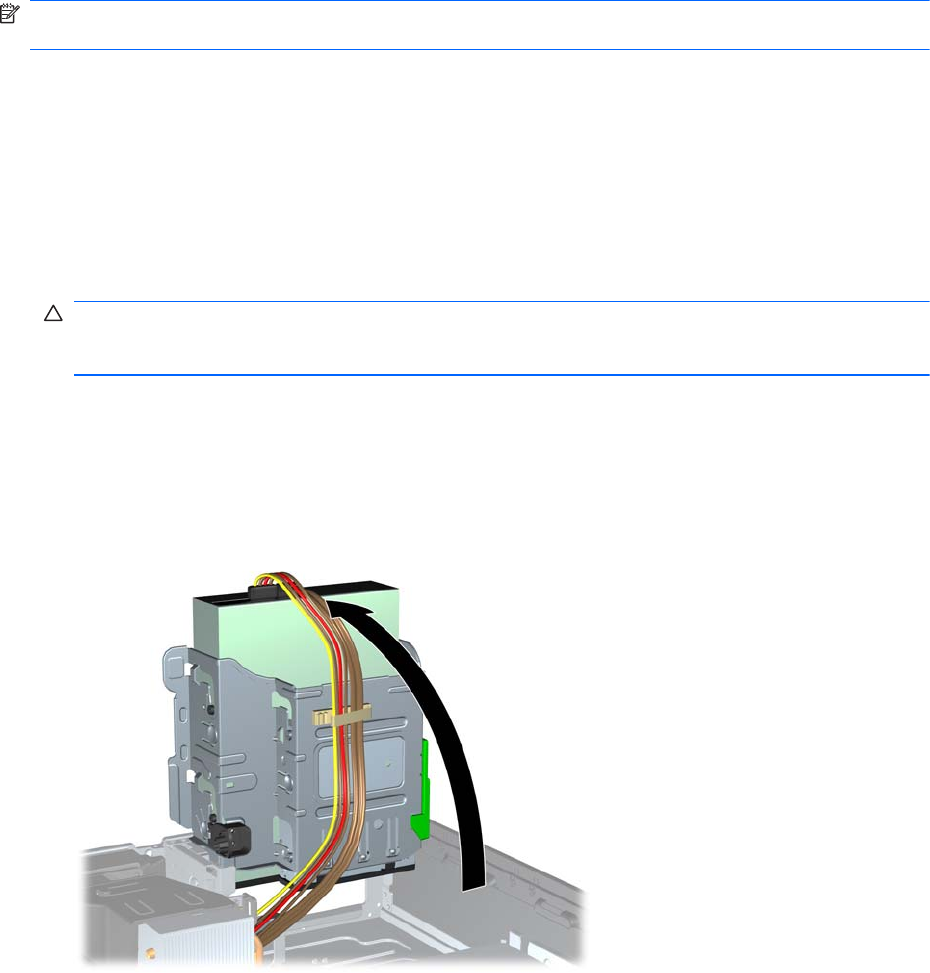
Pirminio 3,5 colio vidinio standžiojo disko išėmimas ir įdėjimas
PASTABA: Prieš išimdami seną standųjį diską nepamirškite pasidaryti atsarginių duomenų kopijų,
kad galėtumėte duomenis perkelti į naują standųjį diską.
Iš anksto įdiegtas 3,5 colio standusis diskas yra po maitinimo šaltiniu. Standžiojo disko išėmimo ir
įdėjimo instrukcijos:
1. Išimkite / atkabinkite visus saugos įrenginius, kurie trukdo atidaryti kompiuterio dėžę.
2. Iš kompiuterio išimkite arba atjunkite visas keičiamąsias laikmenas, pavyzdžiui, kompaktinius
diskus arba USB atmintinės įrenginius.
3. Operacine sistema tinkamai išjunkite kompiuterį, tuomet išjunkite visus išorinius įrenginius.
4. Ištraukite maitinimo laidą iš maitinimo tinklo lizdo ir atjunkite visus išorinius įrenginius.
ĮSPĖJIMAS: jei sistema yra įjungta į veikiantį kintamosios srovės lizdą, sisteminėje plokštėje
visada yra įtampa, neatsižvelgiant į tai, ar kompiuteris įjungtas, ar išjungtas. Kad išvengtumėte
vidinių kompiuterio komponentų gedimo, turite ištraukti maitinimo laidą.
5. Jei kompiuteris yra pastatytas ant stovo, nukelkite jį.
6. Nuimkite kompiuterio šoninį dangtį.
7. Pasukite vidinio įrenginio nišą taip, kad jį būtų nukreipta į viršų.
4-34 Iliustracija Įrenginio nišos sukimas aukštyn
124 4 skyrius Small Form Factor kompiuterio (SFF) aparatinės įrangos naujovinimas LTWW